word背景底纹怎么设置
在Word文档的排版与美化操作中,背景底纹的设置是能让文档呈现出别样视觉效果的重要一环。合理设置背景底纹,既可以突出文档的重点内容,又能让整个文档看起来更加美观、专业,下面就来详细讲讲Word背景底纹的具体设置方法及相关要点。

我们来提炼一下文章大纲,以便更清晰地了解关于Word背景底纹设置的各个要点内容。一是通过【页面布局】选项卡来设置页面背景底纹,涵盖纯色、渐变、图案以及纹理等多种填充方式;二是利用【边框和底纹】对话框进行更为细致灵活的底纹填充操作;三是针对文档中特定文字或段落设置底纹来起到强调作用;最后还会提及一些设置过程中的注意事项以及实际应用场景等方面的内容。
通过【页面布局】选项卡设置背景底纹是较为常用的方法之一。打开Word文档后,点击【页面布局】选项卡,在其中可以看到【页面背景】这一功能区域。如果想要设置纯色的背景底纹,直接点击【页面颜色】按钮,在下拉菜单中会呈现多种预设的颜色选项,只需将鼠标指针移至相应颜色上方,文档页面就会实时预览该颜色作为背景的效果,若觉得满意,点击即可应用。例如,在制作一份清新风格的文档时,选择淡蓝色等柔和色调作为背景,能让阅读者在视觉上感觉比较舒适,缓解阅读疲劳。
除了纯色填充,还可以选择【填充效果】来进行更具个性化的设置。点击【填充效果】后,会弹出相应的对话框,里面有【渐变】【图案】【纹理】等多个标签页。在【渐变】选项卡中,能够设置渐变的颜色、样式(如线性渐变、径向渐变等)以及变形方向等参数,通过不同颜色的渐变搭配,可以营造出光影效果或者立体感,适合用于一些需要凸显层次的文档封面等;在【图案】选项卡里,有多种预设的图案,像条纹、方格等,并且可以调整图案的颜色,选择恰当的图案底纹能让文档富有特色,比如在制作儿童学习资料时,用卡通图案的底纹会增加趣味性;而【纹理】选项卡则提供了诸如画布、纸张等纹理效果,使文档看起来像写在带有特殊质感的纸张上一样,常用于一些文艺风格或者复古风格的文档排版中。
利用【边框和底纹】对话框设置底纹也是一种有效途径。选中需要添加底纹的文字或段落,右键单击,在弹出的菜单中选择【边框和底纹】选项,打开对话框后切换到【底纹】选项卡。在这里同样可以选择填充的颜色、图案等,与前面通过【页面布局】设置的不同之处在于,这种方式可以精准地为选中的部分内容添加底纹,而不是整个页面。例如在一份长篇报告中,对于小标题或者重要条款等关键内容,通过【边框和底纹】对话框为其设置醒目的底纹,如黄色浅色渐变填充,能够让读者快速定位到重要信息所在位置,提高文档的可读性和实用性。
另外,在设置背景底纹时也有一些注意事项需要遵循。一方面,要考虑到底纹颜色和图案不能过于繁杂,以免影响文字内容的清晰度,毕竟文字才是文档传达信息的核心部分,底纹只是起到辅助美化和强调的作用;另一方面,要根据文档的使用场景和受众群体来选择合适的底纹风格,比如正式的商务文档通常采用简洁、淡雅的底纹,而创意设计类的文档则可以大胆尝试各种鲜艳、独特的底纹样式。
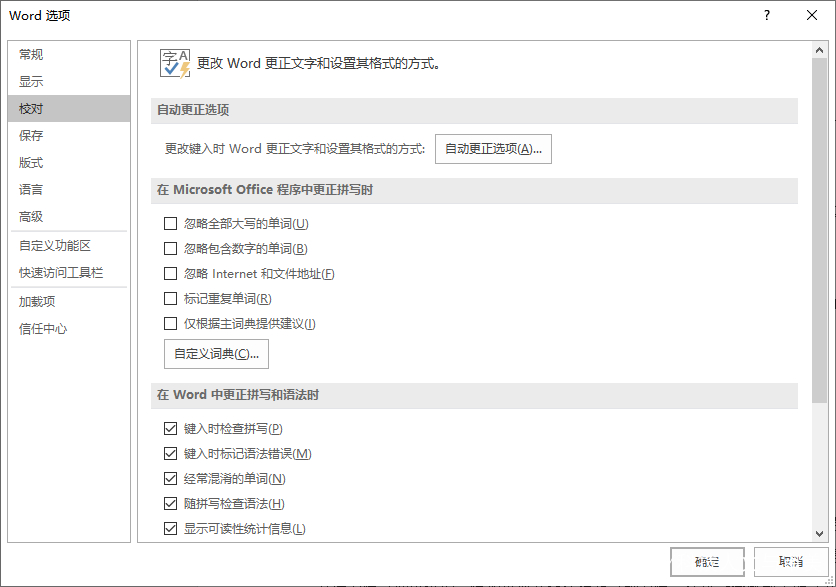
掌握Word背景底纹的设置方法,能够让我们根据自身需求打造出形式多样、视觉效果良好的文档,无论是日常办公文档、学习资料还是创意设计作品等,都能通过合理设置背景底纹增色不少,希望上述这些关于Word背景底纹设置的要点和示例能帮助大家熟练运用这一功能,让文档更加出彩。





